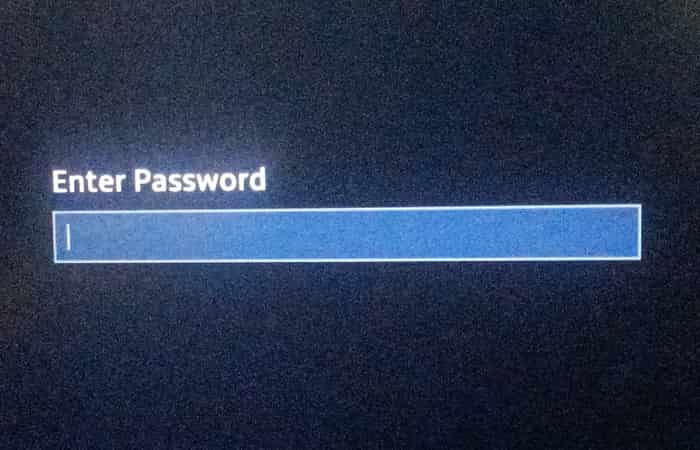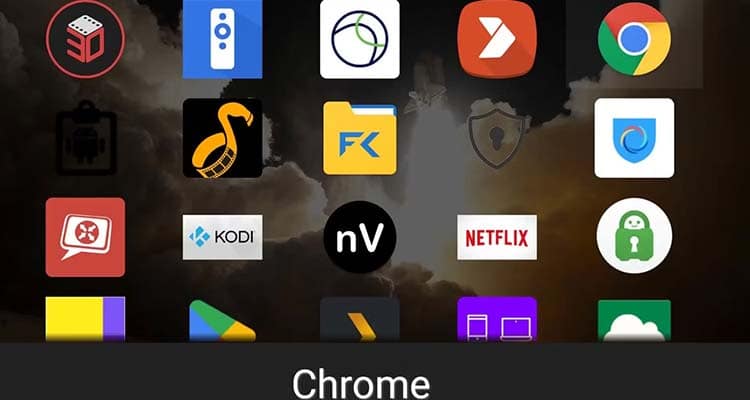NỘI DUNG (HIGHLIGHTS)
Khi bạn tìm ra cách thực hiện, nó rất đơn giản để thiết lập lại Apple AirPods hoặc AirPods Pro của bạn. Trên thực tế, nó rất đơn giản đến nỗi Apple thậm chí còn không cho bạn biết cách thực hiện – họ chỉ cho rằng bạn sẽ có thể tự mình tìm ra nó.
Tất cả những gì bạn cần làm là giữ nút ở mặt sau của Hộp sạc AirPod cho đến khi đèn chuyển sang màu hổ phách. (Tuy nhiên, lưu ý rằng bạn có thể cần phải đổi tên AirPods sau khi chúng được ghép nối với điện thoại của bạn thông qua cài đặt nếu chúng được giữ nguyên tên như trước.)
Nhưng, nếu bạn đã thử điều đó và nó đã hoạt động, chúng tôi có một hướng dẫn từng bước đầy đủ bên dưới để có được các thiết lập lại AirPods cho cảm giác mới mẻ đó.
Bước 1. Đảm bảo AirPods và AirPod của bạn sạc đầy Pin
Nếu bạn đã cố gắng thiết lập lại AirPods của mình bằng cách giữ nút ở mặt sau và bạn không thấy đèn sáng ở bên trong thùng máy, thì đó có lẽ là vì họ đã chết. Cắm chúng trong 15 phút để đảm bảo rằng chúng được sạc đầy đủ để ghép lại.
Bước 2. Mở vỏ, sau đó nhấn và giữ nút nhỏ ở mặt sau của vỏ
Nút nhỏ ở mặt sau của Hộp sạc AirPod là chìa khóa để đặt lại AirPods. Giữ nó trong 15 giây và đèn LED trên vỏ sẽ thay đổi từ màu trắng sang màu hổ phách.
Bước 3. Ghép nối thiết bị với thiết bị mới của Apple bằng cách giữ chúng sát nhau hoặc ghép nối qua Bluetooth
OK, sau khi AirPods được thiết lập lại, cài đặt thời gian của Google để đồng bộ hóa chúng với một thiết bị iOS mới. Để làm điều đó, tất cả những gì bạn cần làm là giữ hai thiết bị gần nhau và bạn sẽ có thể kết nối … miễn là bạn đang sử dụng thiết bị của Apple.
Nếu bạn là người dùng Android, bạn sẽ cần truy cập Cài đặt> Kết nối> Bluetooth và sau đó kết nối chúng theo cách đó.
(Tùy chọn) Bước 4. Thay đổi tên của AirPods
Nếu bạn đã đặt lại AirPods nhưng nó vẫn giữ tên cũ của mình, bạn sẽ cần thay đổi nó bằng cách vào Cài đặt> Bluetooth, sau đó nhấp vào nút thông tin (‘i’) bên cạnh AirPods để thay đổi Tên.
f4vnn.com chúc các bạn thành công!